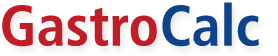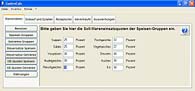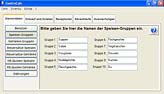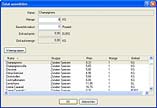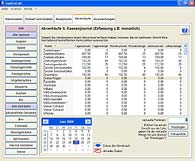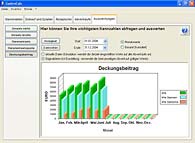Screenshots
1. Schritt: Stammdaten anlegen
Geben Sie für jede Speisen- und Getränkegruppe vor, welche Wareneinsatzquote Sie im Schnitt erreichen wollen.
Die Bezeichnungen der Speisen- und Getränkegruppen können Sie in den Stammdaten ebenfalls frei festlegen.
2. Schritt: Zutaten anlegen
Legen Sie eine neue Zutat an, ordnen Sie sie (optional) einer Warengruppe zu und geben Sie die Gebindemenge und den Preis an, in der Sie den Artikel üblicherweise beziehen. GastroCalc rechnet dann automatisch den Preis je Einheit für diese Zutat aus.
3. Schritt: Rezepturen definieren
Beim Anlegen einer Rezeptur stellen Sie das Gericht aus den vorhandenen Zutaten zusammen.
Außerdem können Sie Kommentare (z.B. Nährwertangaben, Zubereitung) eingeben.
Das Programm gibt Ihnen dann automatisch den Wareneinsatz je Portion an, schlägt Ihnen einen Verkaufspreis auf Grund der von Ihnen vorgegebenen Soll-Wareneinsatzquote vor und ermöglicht die Eingabe des tatsächlich von Ihnen festgelegten Verkaufspreises. Aus diesem errechnet es dann automatisch wieder die tatsächlichen Werte für Wareneinsatzquote und Deckungsbeitrag. Die Rezeptur kann auch ausgedruckt und in einem Küchenordner als verbindliche Vorgabe für alle Küchenmitarbeiter abgeheftet werden.
4. Schritt: Abverkäufe erfassen
Abverkäufe lassen sich tagesgenau (auch nachträglich) für jede Gericht und Getränk erfassen. Für ein effektives Controlling reicht aber die monatliche Erfassung in der Praxis vollkommen aus.
Wenn Sie sich einen Überblick über die gesamten Abverkäufe eines Gerichts verschaffen wollen, rufen Sie einfach die Verkaufsliste dazu auf.
5. Schritt: Kennzahlen auswerten
Unter dem Menüpunkt „Auswertungen" können Sie sich die Entwicklung Ihrer Kennzahlen detailliert in 3D-Grafiken (oder wahlweise auch in Tabellenform) anzeigen lassen.
Dabei können Sie mit einem Klick Hin- und Herschalten zwischen einer Simulation auf Basis der aktuellen Daten und der Ist-Darstellung auf Basis der tatsächlich zum Zeitpunkt des Abverkaufs gültigen Werte.
Die Simulation hilft Ihnen dabei, auszuprobieren, wie sich Ihre Kennzahlen verändern, wenn Sie beispielsweise eine Zutat günstiger einkaufen, die Zusammenstellung eines Gerichts verändern oder einen Verkaufspreis anheben.
Extrafunktion: Inventur-Erfassung
Um Ihnen die Jahresinventur zu erleichtern, haben wir in das Programm eine Inventurlisten-Funktion integriert. Achtung: Es erfolgt trotzdem keine Bestandsführung in Form eines Warenwirtschaftssystems, bei dieser Funktion handelt es sich einzig und allein um eine Eingabehilfe für die Inventurbestände!
Drucken Sie sich zunächst über den Menüpunkt „Inventur" eine leere Inventurliste aus, in die Sie dann alle Lagerbestände eintragen, und übertragen Sie die Werte ins Programm. Wenn Sie einen Laptop besitzen, den Sie ins Lager mitnehmen, können Sie die Werte auch gleich direkt in den PC erfassen.
Anschließend drucken Sie einfach die ausgefüllte Inventurliste mit den automatisch berechneten Lagerwerten für Ihren Steuerberater aus.